Uppdaterad april 2024: Sluta få felmeddelanden och sakta ner ditt system med vårt optimeringsverktyg. Hämta den nu på denna länk
- Ladda ned och installera reparationsverktyget här.
- Låt den skanna din dator.
- Verktyget kommer då reparera din dator.
Kontextmenyn WINKEY + X är ett utmärkt sätt att starta olika verktyg, t.ex. Power Options, Windows PowerShell och andra. Det är emellertid ibland svårt för en användare att identifiera det önskade verktyget. Och det är en del av Windows 10-skalet som ligger utanför ramen för Windows anpassning 10. Men det finns en enkel sak att göra. Vi kommer att diskutera hur du byter namn på alternativen i WinX-menyn.
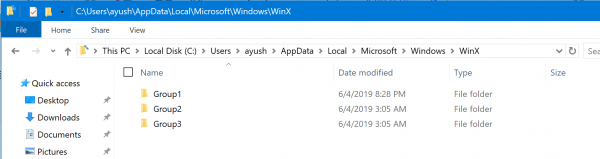
I WinX-menyn ser du alla grupper och genvägar som finns i din WinX-meny. Om du vill ta bort några av dem, fortsätt - efter att du har startat om datorn kommer de att raderas från WinX-menyn. Men även om du är frestad att tänka att allt du behöver göra för att lägga till nya genvägar till grupper är att lägga till dem i rätt mapp, skynda dig inte, för så är inte fallet.
För att förhindra att tredjepartsprogram öppnar WinX-menyn i Windows 10 och Windows 8.1 har Microsoft gjort det svårare och att lägga till genvägar till WinX-menyn är inte så lätt. När du försöker klistra in en ny genväg till en grupp kopieras den, men även efter att Windows startat om, händer ingenting med WinX-menyn.
Så här byter du namn på objekt i Win + X-menyn på Windows 10
Uppdatering april 2024:
Du kan nu förhindra PC -problem genom att använda det här verktyget, till exempel att skydda dig mot filförlust och skadlig kod. Dessutom är det ett bra sätt att optimera din dator för maximal prestanda. Programmet åtgärdar vanligt förekommande fel som kan uppstå på Windows -system - utan behov av timmar med felsökning när du har den perfekta lösningen till hands:
- Steg 1: Ladda ner PC Repair & Optimizer Tool (Windows 10, 8, 7, XP, Vista - Microsoft Gold Certified).
- Steg 2: Klicka på "Starta Scan"För att hitta Windows-registerproblem som kan orsaka problem med datorn.
- Steg 3: Klicka på "Reparera allt"För att åtgärda alla problem.
- Öppna File Explorer (Win + E).
- Kopiera och klistra in% LocalAppdata% \ Microsoft \ Windows \ WinX i adressfältets adressfält och tryck på Enter.
- Öppna Group1 (bottom), Group2 (center) eller Group3 (överst) -mappen i menyn Win + X Quick Link-menyn där du vill byta namn på en genväg.
- Högerklicka eller håll ned tangentkombinationen (till exempel File Explorer) du vill byta namn och klicka på Egenskaper.
- På fliken Genväg anger du det önskade namnet för den här genvägen i fältet Kommentar och klickar på OK.
- Upprepa steg 3 till 5 om du vill byta namn på andra genvägar i Win + X-menyn.
- När du är klar startar du om Utforskprocessen eller loggar ut och loggar in för att tillämpa dina ändringar i Win + X Quick Link-menyn.
- Du kan nu öppna din Win + X Quick Link-meny för att visa dina kända genvägar.
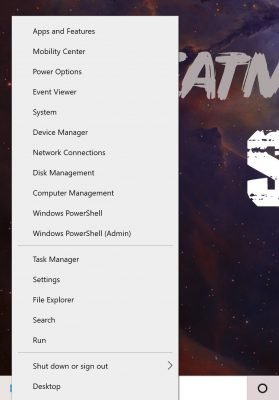
SLUTSATS
Win + X-menyalternativ är faktiskt alla genvägsfiler (.LNK), men att anpassa Win + X-menyn är inte en lätt uppgift eftersom Microsoft medvetet har gjort anpassningen svårare för att förhindra att tredjepartsapplikationer missbrukar den och infogar sin egen genväg. Alla genvägar är speciella - de dirigeras via en hash-funktion i Windows API och hashen sparas sedan i dessa genvägar. Dess närvaro indikerar för Win + X-menyn att genvägen är speciell och först då visas den i menyn, annars ignoreras den.
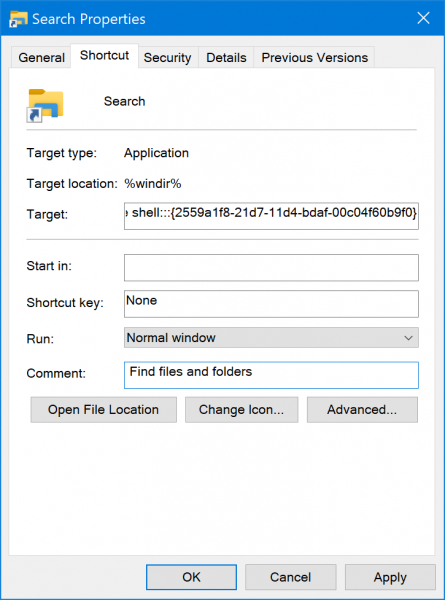
Du kan dock enkelt ändra standardgenvägarna som finns i Win + X-menyn. Ändring av kommentarfältet för en genväg bryter inte hash-summan och låter filutforskaren läsa den och använda den som namnet på menyn Win + X. På så sätt kan du byta namn på en genväg i Win + X-menyn.
Win + X Menu Editor är ett bekvämt program för Windows-användare som regelbundet använder Windows X-menyn på sina enheter. Det låter dem ta bort länkar som de inte använder, vilket är bra eftersom det frigör utrymme och förbättrar valet av återstående element och lägger till länkar till funktioner och program som saknas i standardmenyn och används regelbundet.
https://superuser.com/questions/932892/renaming-a-start-menu-item-in-windows-10
Expert Tips: Detta reparationsverktyg skannar arkiven och ersätter korrupta eller saknade filer om ingen av dessa metoder har fungerat. Det fungerar bra i de flesta fall där problemet beror på systemkorruption. Detta verktyg kommer också att optimera ditt system för att maximera prestanda. Den kan laddas ner av Klicka här

CCNA, Web Developer, PC Felsökare
Jag är en datorentusiast och en praktiserande IT-professionell. Jag har många års erfarenhet bakom mig i dataprogrammering, felsökning av hårdvara och reparation. Jag är specialiserad på webbutveckling och databasdesign. Jag har också en CCNA-certifiering för nätverksdesign och felsökning.

